LastPass: Došlo k chybě při kontaktování serveru

Pokud LastPass nemůže připojit k serverům, vymažte místní cache, aktualizujte správce hesel a zakázat rozšíření v prohlížeči.
Správa desítek hesel denně není snadný úkol. Pokud si chcete usnadnit život, nainstalujte si správce hesel a svěřte mu důležitý úkol spravovat všechna svá hesla. Nejlepší na tom je, že správci hesel vám mohou dokonce vygenerovat nová hesla, když vám docházejí nápady.
No, stejně jako u všech technologií, i zde se vyskytují neočekávané závady a problémy . Pokud LastPass nevygeneruje nová bezpečná hesla, problém vyřešte pomocí níže uvedených řešení.
Mezipaměť vašeho prohlížeče může narušovat nebo dokonce blokovat funkci Generate Secure Password. Vymažte mezipaměť a soubory cookie a zkontrolujte, zda problém zmizel.
Kroky, které je třeba provést, jsou velmi podobné bez ohledu na prohlížeč, který používáte. Klikněte na nabídku prohlížeče, vyberte položku Historie a poté vyberte možnost, která vám umožní vymazat údaje o prohlížení.
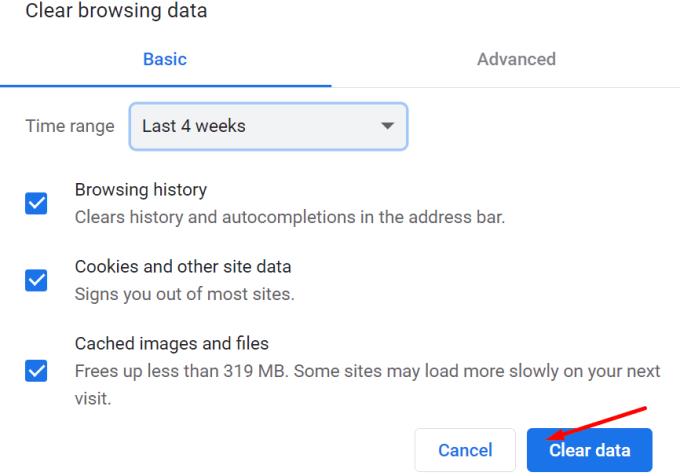
Restartujte prohlížeč a zkontrolujte aktualizace. Pokud je k dispozici novější verze prohlížeče, nainstalujte ji do počítače. Poté zkontrolujte, zda LastPass dokáže generovat nová hesla.
Kromě toho mohou vaše rozšíření také narušovat LastPass. Pokud používáte blokátor reklam nebo jiná rozšíření zaměřená na zabezpečení a soukromí, deaktivujte je a zkontrolujte výsledky.
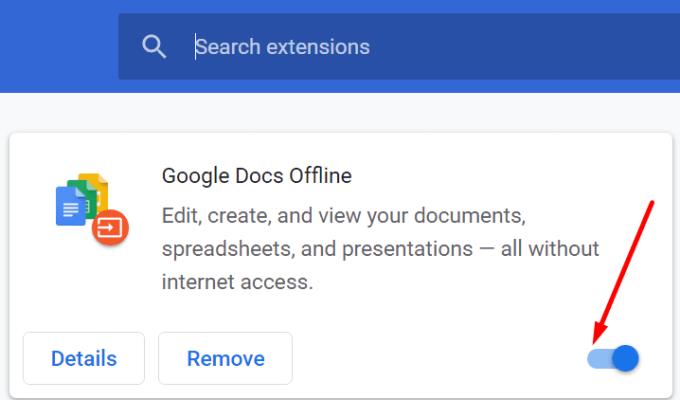
Pokud váš správce hesel stále dokáže generovat nová bezpečná hesla, deaktivujte všechna rozšíření a zkuste to znovu.
Při generování nových hesel můžete použít různé možnosti hesel. Vaše heslo může být například dlouhé od 2 do 99 znaků. Můžete zahrnout čísla a symboly a vytvořit tak skutečně složitá a těžko prolomitelná hesla. Se všemi těmito nastaveními si trochu pohrajte. Zkontrolujte, zda LastPass dokáže úspěšně generovat hesla delší než 10 nebo 15 znaků. Vylučte čísla a symboly a zkontrolujte, zda nezaznamenáte nějaká vylepšení.
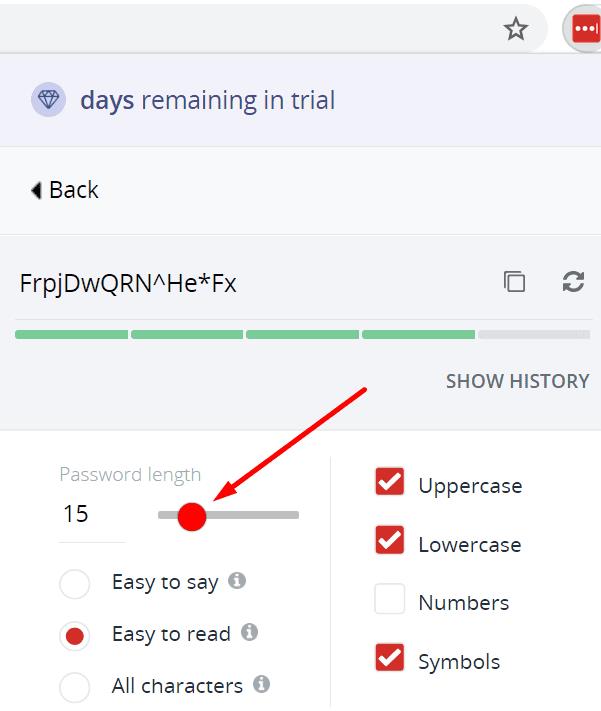
Pokud nic nefungovalo, možná došlo k poškození LastPass a musíte nástroj přeinstalovat. Takže pokračujte a odinstalujte LastPass, restartujte počítač a poté znovu nainstalujte rozšíření .
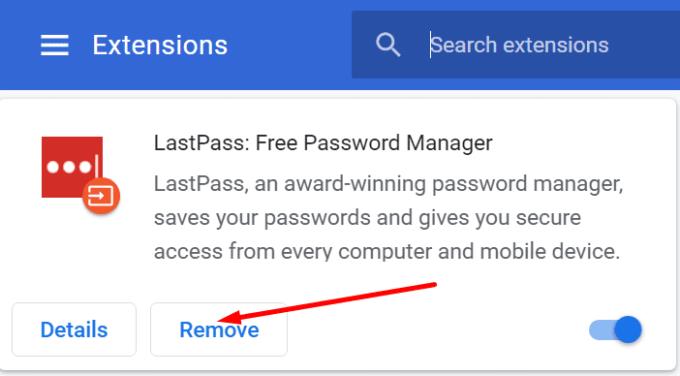
Někteří uživatelé potvrdili, že generátor hesel fungoval po několika odinstalacích a restartech. Pokud první pokus nepřinese pozitivní výsledky, opakujte proces několikrát.
Pokud LastPass nedokáže vygenerovat nová bezpečná hesla, vymažte mezipaměť prohlížeče, deaktivujte rozšíření a zkuste to znovu. Kromě toho upravte nastavení složitosti hesla a znovu nainstalujte LastPass. Pomohla vám tato řešení vyřešit problém? Podělte se o své názory v komentářích níže.
Pokud LastPass nemůže připojit k serverům, vymažte místní cache, aktualizujte správce hesel a zakázat rozšíření v prohlížeči.
S Windows 10 Insider Preview sestavení 14361 si nyní mohou uživatelé Windows Insider stáhnout a nainstalovat rozšíření LastPass pro prohlížeč Microsoft Edge.
Při přidávání ekvivalentních domén do nastavení LastPass se ujistěte, že používáte správnou syntaxi. V řetězci nepoužívejte http://.
pokud si LastPass nepamatuje váš počítač jako důvěryhodné zařízení, je to proto, že se smaže soubor cookie, který udržuje váš počítač důvěryhodným.
Pokud LastPass nedokáže vygenerovat nová bezpečná hesla, vymažte mezipaměť prohlížeče, deaktivujte rozšíření a zkuste to znovu.
Pokud LastPass nebude ukládat nová hesla, mohou nástroji v ukládání nových přihlašovacích údajů bránit jiní správci hesel nebo váš prohlížeč.
Abych to shrnul, LastPass může selhat při synchronizaci vašich přihlašovacích údajů mezi prohlížeči kvůli nesprávnému nastavení nebo zastaralým verzím prohlížeče.
Pokud se LastPass nepodaří připojit ke svým serverům, vymažte místní mezipaměť, aktualizujte správce hesel a vypněte rozšíření prohlížeče.
Existují dva hlavní důvody, proč LastPass nedokáže automaticky vyplnit vaše přihlašovací údaje: buď je funkce zakázána, nebo ji něco blokuje.
Pokud LastPass nedokáže rozpoznat váš otisk prstu, ujistěte se, že je váš systém aktuální, a vymažte mezipaměť aplikace.
Chybový kód LastPass 1603 znamená, že váš počítač nemohl nainstalovat správce hesel kvůli problémům se softwarovým konfliktem.
Chcete-li vyřešit problémy s přihlášením LastPass, deaktivujte svůj VPN nebo IP skrytý software, vypněte rozšíření prohlížeče a resetujte své heslo.
Pokud vás LastPass stále odhlašuje, zkontrolujte nastavení a vypněte možnost, která vás automaticky odhlásí po zavření prohlížeče.
V současnosti není možné zakázat anonymní dotazy na živých událostech Microsoft Teams. I registrovaní uživatelé mohou posílat anonymní dotazy.
Spotify může být nepříjemné, pokud se automaticky otevírá pokaždé, když zapnete počítač. Deaktivujte automatické spuštění pomocí těchto kroků.
Udržujte cache v prohlížeči Google Chrome vymazanou podle těchto kroků.
Máte nějaké soubory RAR, které chcete převést na soubory ZIP? Naučte se, jak převést soubor RAR do formátu ZIP.
V tomto tutoriálu vám ukážeme, jak změnit výchozí nastavení přiblížení v Adobe Reader.
Pro mnoho uživatelů aktualizace 24H2 narušuje auto HDR. Tento průvodce vysvětluje, jak můžete tento problém vyřešit.
Microsoft Teams aktuálně nativně nepodporuje přenos vašich schůzek a hovorů na vaši TV. Můžete však použít aplikaci pro zrcadlení obrazovky.
Ukážeme vám, jak změnit barvu zvýraznění textu a textových polí v Adobe Reader pomocí tohoto krokového tutoriálu.
Potřebujete naplánovat opakující se schůzky na MS Teams se stejnými členy týmu? Naučte se, jak nastavit opakující se schůzku v Teams.
Zde najdete podrobné pokyny, jak změnit User Agent String v prohlížeči Apple Safari pro MacOS.



















